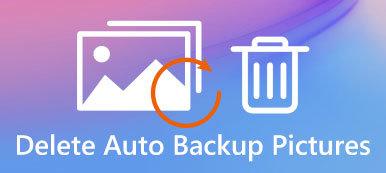- "¿Cómo puedo eliminar una copia de seguridad automática de las fotos de mi galería en mi Samsung Note 2?"
- "¿Cómo borrar todas las imágenes a la vez en mi Samsung Galaxy S9?"
- "Tengo problemas para eliminar imágenes de mi galería en mi teléfono HTC antes de venderlo".

Aunque tomar fotos es un método popular y simple para recordar momentos anteriores, todavía no es una experiencia agradable ver miles de fotos llenas de su espacio limitado de almacenamiento de Android.
Además, es posible que desee revender este viejo teléfono inteligente en eBay solo para regalarlo a su amigo. Con estas o esas razones, es muy importante eliminar las fotos antiguas con regularidad. Por lo tanto, este artículo se centra en Cómo borrar fotos de Android permanentemente. Puede leer y tomar cierta solución para administrar las fotos de Android con facilidad.
- Parte 1: ¿Cómo elimino una imagen de la cámara?
- Parte 2: ¿Cómo elimino todas mis fotos en mi teléfono Android?
- Parte 3: Cómo eliminar fotos de Google Drive de forma permanente
- Parte 4: Cómo eliminar fotos del teléfono Android de forma permanente
- Parte 5: Preguntas frecuentes sobre la eliminación de fotos de Android
Parte 1: ¿Cómo elimino una imagen de la cámara?
Al utilizar la aplicación Cámara, puede ver una miniatura por vez. Por lo tanto, si no está satisfecho con cierta imagen, puede eliminar esa imagen de Android usando la cámara directamente.
Paso 1. Abrir la aplicación de la cámara
Enciende tu teléfono Android y abre la aplicación Cámara. Puede elegir el icono de miniatura de la foto o la flecha hacia atrás para ver la foto recién tomada.
Paso 2. Eliminar una foto de la cámara en Android
Luego, elija el botón "Eliminar" en la parte inferior. Luego podrás eliminar una imagen de tu teléfono Android con éxito.

Tenga en cuenta que solo puede eliminar una foto con la aplicación Cámara por vez. Por lo tanto, si desea borrar varias imágenes de Android, es mejor que use otras aplicaciones de eliminación de fotos.
Parte 2: ¿Cómo elimino todas mis fotos en mi teléfono Android?
A veces, las fotos o los videos que eliminó todavía vuelven a aparecer en su dispositivo Android. Por lo tanto, podría existir en una tarjeta de memoria extraíble. Para eliminar de forma permanente esas cosas molestas, puedes eliminar fotos de la aplicación Android Gallery.
Paso 1. Ejecutar galería en Android
Abra la aplicación Galería en su teléfono inteligente Android. Luego elija su botón "Menú". Como resultado, puede acceder a todos los archivos multimedia en categorías.
Paso 2. Abre la carpeta "Camera Roll"
Elija "Camera Roll" (la opción está etiquetada como "Imágenes" en Samsung y algunos dispositivos). Todas sus imágenes de Android se muestran en orden.
Paso 3. Eliminar algunas fotos de la Galería de Android
Haga clic en el botón de tres puntos y luego elija "Seleccionar". Ahora puedes seleccionar qué imagen eliminar de Android libremente. Por último, elija "Aceptar" para confirmar.

Parte 3: Cómo eliminar fotos de Google Drive de forma permanente
Piense dos veces si desea eliminar las fotos de Android de forma permanente. Durante este tiempo, puedes usar Google Drive, que permite a los usuarios eliminar fotos y álbumes fácilmente. Además, hay un período de 60-día que puede obtener antes de que las fotos de Android se eliminen permanentemente.
Copia de seguridad de fotos de Android en Google Drive
Para evitar la pérdida innecesaria de datos, puede crear una copia de seguridad con Google Drive de forma gratuita primero, y luego usar Extracción de la copia de seguridad de datos de Android a restaurar fotos después de la eliminación.
Paso 1. Ejecutar la aplicación Google Drive
Descargar Google Drive. Abra esta aplicación y configure su cuenta de Google Drive.
Paso 2. Añadir fotos desde Android
Haga clic en el botón "Agregar" en la esquina inferior derecha. Luego, elija "Cargar" en su menú emergente.
Paso 3. Copia de seguridad de fotos de Android utilizando Google Drive
Seleccione las fotos que desea copia de seguridad de Android a Google Drive. Elija "Listo" para guardar su cambio. Entonces, aunque elimine algo importante, aún puede Recuperar fotos de Android sin peligro.

Eliminar fotos de Google Drive de forma permanente
En realidad, también puede organizar los archivos en Google Drive para recuperar más espacio. Por lo tanto, eliminar fotos de Google Drive de forma permanente es una buena opción.
Paso 1. Localiza el sitio de Google Drive
Abra el sitio web de Google Drive en su navegador. Elija "Mi unidad" para comprobar cuánto espacio de almacenamiento le queda.
Paso 2. Eliminar fotos de Google Drive de forma permanente
Puede ver FileRocks en la categoría "Carpetas", lo que hace que su disco esté lleno. Más tarde, también puede seleccionar fotos y otros archivos. Haga clic derecho y elija "Eliminar" para eliminar las fotos de la copia de seguridad de Android para siempre.

Parte 4: Cómo eliminar fotos del teléfono Android de forma permanente
Google Photos no es solo una aplicación para compartir fotos, sino también su administrador de fotos de Android. Por lo tanto, puede eliminar fotos de Google Fotos pero no dispositivos Android de manera fácil. Bueno, Google Photos también permite a los usuarios eliminar videos de Android de la misma manera.
Paso 1. Abrir fotos de google
Ejecute la aplicación Google Photos. Busque y haga clic en "Fotos" en la parte inferior de su teléfono inteligente Android.
Paso 2. Eliminar fotos de Google Drive de forma permanente
Toque y mantenga presionado cualquier elemento que desee eliminar a la papelera. Por supuesto, también puedes elegir varias fotos simultáneamente. Luego, seleccione el botón "Papelera" para completar el proceso.

Parte 5: Preguntas frecuentes sobre la eliminación de fotos de Android
Pregunta 1: Si borro la aplicación Google Photos, ¿perderé mis fotos?
Responda 1: No. Google Photos puede almacenar tus fotos de Android cargadas en la nube. Por lo tanto, no importa si desinstala la aplicación Google Photos.
Pregunta 2: ¿Cómo eliminar las fotos de copia de seguridad de Google de la Galería?
Responda 2: Busque la configuración de sincronización de su cuenta de Google en su dispositivo Android. Más tarde, desactive la opción "Fotos de Google" para detener la sincronización de Google. Después de eso, puede hacer clic en "Galería" y elegir "Borrar datos" para eliminar las fotos de Copia de seguridad automática de Android.
Pregunta 3: ¿Cómo recuperar fotos de Android?
Responda 3: Abra la aplicación Fotos y vaya a la carpeta "Eliminados recientemente". Más tarde, puede encontrar imágenes de Android eliminadas dentro de los 30 días. Para recuperar fotos borradas de Android, simplemente toque la foto y elija "Recuperar".
Con los párrafos anteriores, puede eliminar las fotos de la memoria interna de Android o el almacenamiento en la nube libremente. Por lo tanto, las cosas serán mucho más fáciles que antes. Y comparte esta publicación con tus amigos si es útil.